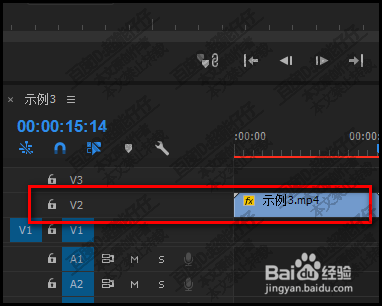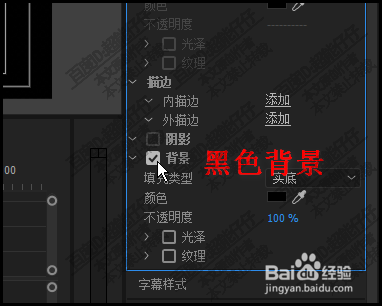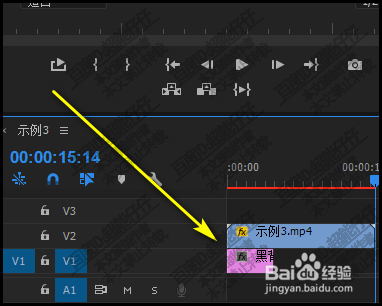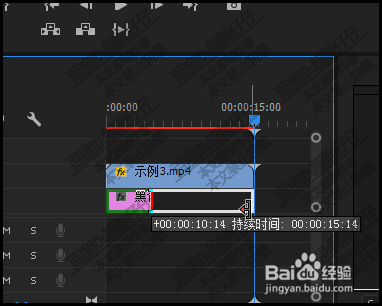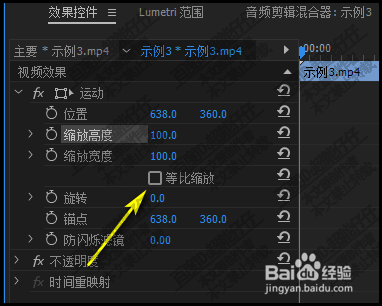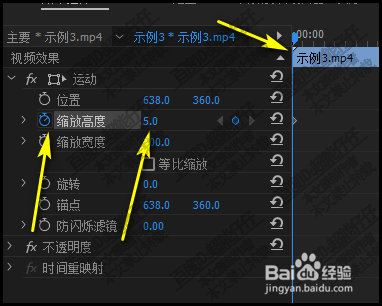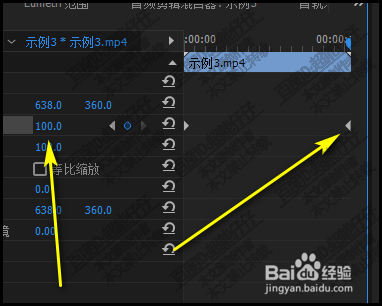用premiere pro制作影片屏幕由窄逐渐变宽的效果
1、把素材拖入序列的轨道2中。并在菜单栏中,点开:字幕
2、在弹出的菜单中,我们选择新建一个静态字幕;在字幕窗口的属性面板中,我们只设置一个黑色背景就可以了。
3、把黑色背景的字幕拖放在序列的轨道1中,也就是在影片素材的下面轨道。
4、鼠标在字幕的最末端这里点住,向右边拖,拖到也影片素材一样长度即可。
5、然后,选中影片素材,再看效果控件面板这里,点开:运动,这一项。
6、把“等比缩放”这一项对勾取消;然后,在“缩放高度”这里龅歧仲半打关键帧,(播放头移到最左侧);“缩放高度”参数设置为5
7、把播放头移到影片的最后一帧这里,再把“缩放高度”参数设醅呓择锗置为100;这时,自动打上一个关键帧。播放下,屏幕由窄渐渐变宽的效果就出来了。
声明:本网站引用、摘录或转载内容仅供网站访问者交流或参考,不代表本站立场,如存在版权或非法内容,请联系站长删除,联系邮箱:site.kefu@qq.com。
阅读量:44
阅读量:66
阅读量:42
阅读量:80
阅读量:56